Error de tiempo de ejecución 91: qué significa y cómo solucionarlo
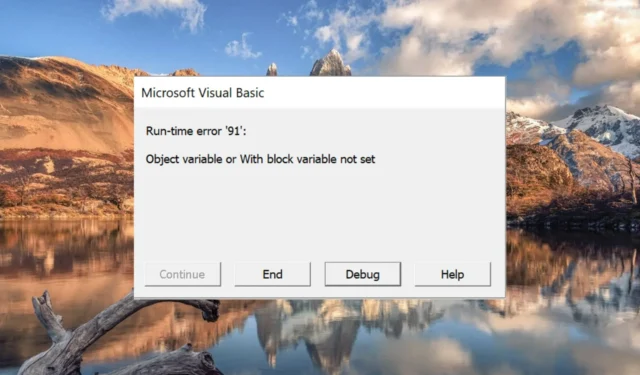
El error de tiempo de ejecución 91: variable de objeto o con variable de bloque no establecida es un error de tiempo de ejecución común que ocurre en los sistemas Windows. Este error es bastante desconcertante, ya que aparece aleatoriamente en varios casos, como al instalar un programa, apagar la PC o actualizar Windows a la última versión.
¿Por qué encuentro el error de tiempo de ejecución 91 en Windows?
Los permisos insuficientes en el archivo FRxXMLTag.XML ubicado en el directorio FRx son la causa principal del error de tiempo de ejecución 91. Aparte de esto, otras razones pueden ser:
- Archivos de sistema corruptos : los archivos de sistema corruptos o mal configurados , en particular DCOMCnfg.exe, pueden desencadenar el error de tiempo de ejecución mencionado.
- Instalación de Windows incompleta : si la actualización de Windows se interrumpió por algún motivo, encontrará el error de tiempo de ejecución 91 cuando intente iniciar aplicaciones.
- Infección de malware y virus : los ataques de malware y virus arruinan su sistema y causan varios problemas a nivel del sistema.
- La aplicación no se instaló correctamente : también puede encontrar este error de tiempo de ejecución 91 si la aplicación no se instaló correctamente por varias razones, como un bloqueo de la instalación.
Curiosamente, su guía ofrece un par de soluciones para superar este error en su PC con Windows.
¿Cómo se puede corregir el error de tiempo de ejecución 91?
Antes de proceder a implementar las soluciones que se enumeran a continuación, debe realizar las siguientes tareas:
- Reinicie la computadora y vuelva a ejecutar el software.
- Desinstale la aplicación que arroja el error de tiempo de ejecución y vuelva a instalarla.
- Desinstale la actualización de Windows instalada recientemente .
Si el error persiste, pruebe las soluciones que se enumeran a continuación:
1. Revisa tu PC en busca de virus y malware
- Use el atajo Windows+ Ipara abrir la aplicación Configuración.
- Seleccione Privacidad y seguridad en la barra lateral izquierda, seguido de Seguridad de Windows en la sección derecha.
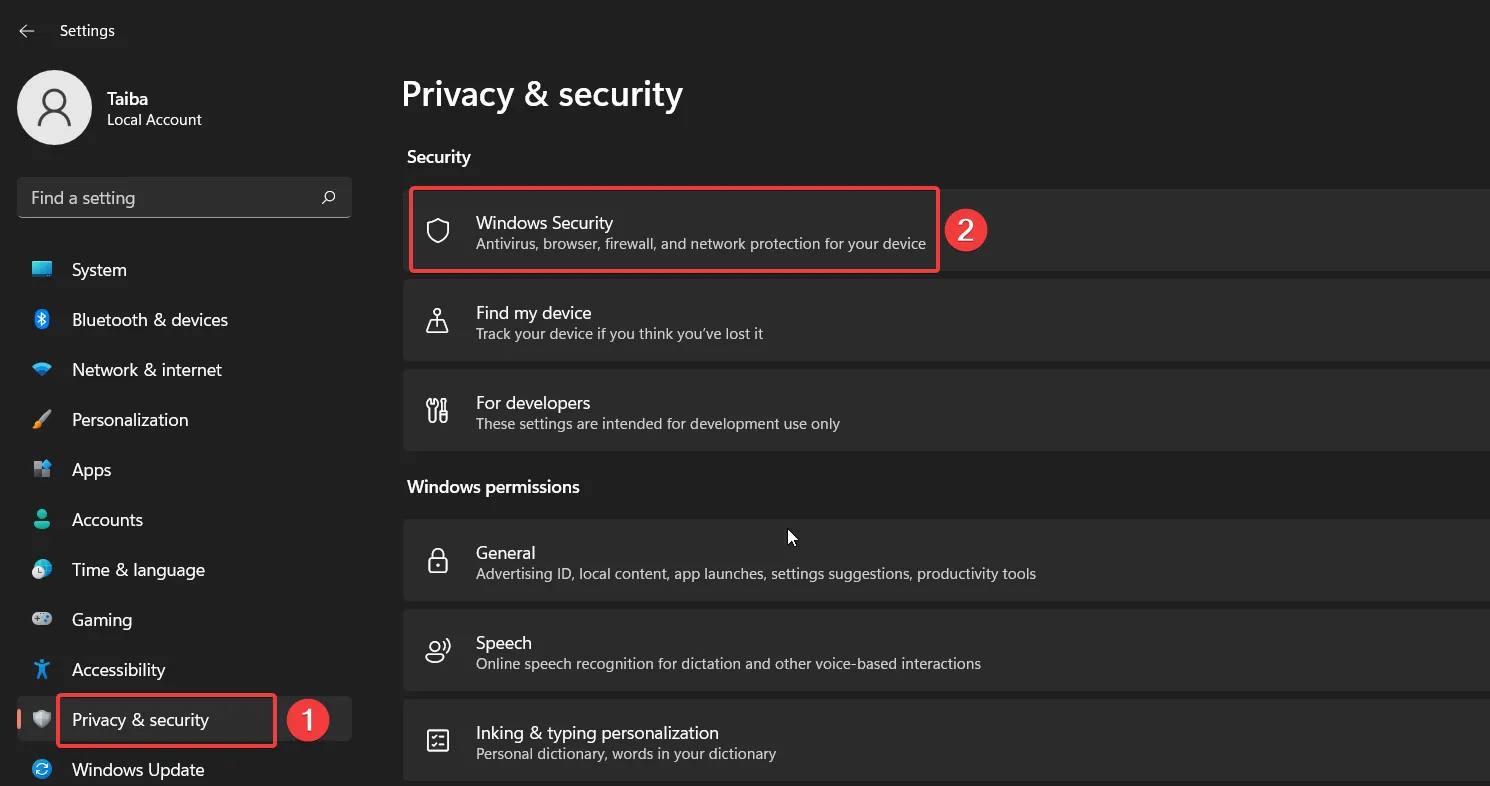
- A continuación, seleccione la opción Protección contra virus y amenazas .
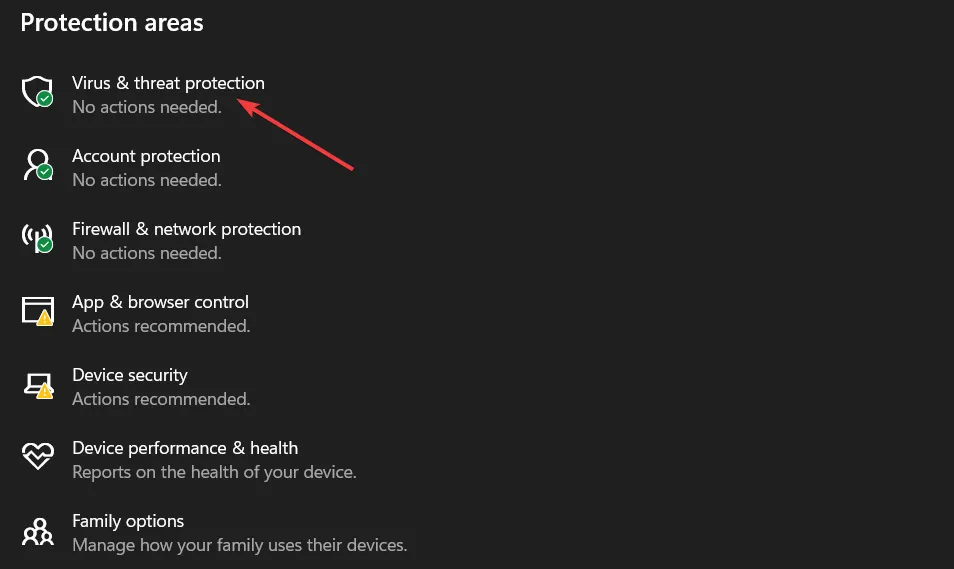
- Haga clic en las opciones de escaneo ubicadas a la derecha.
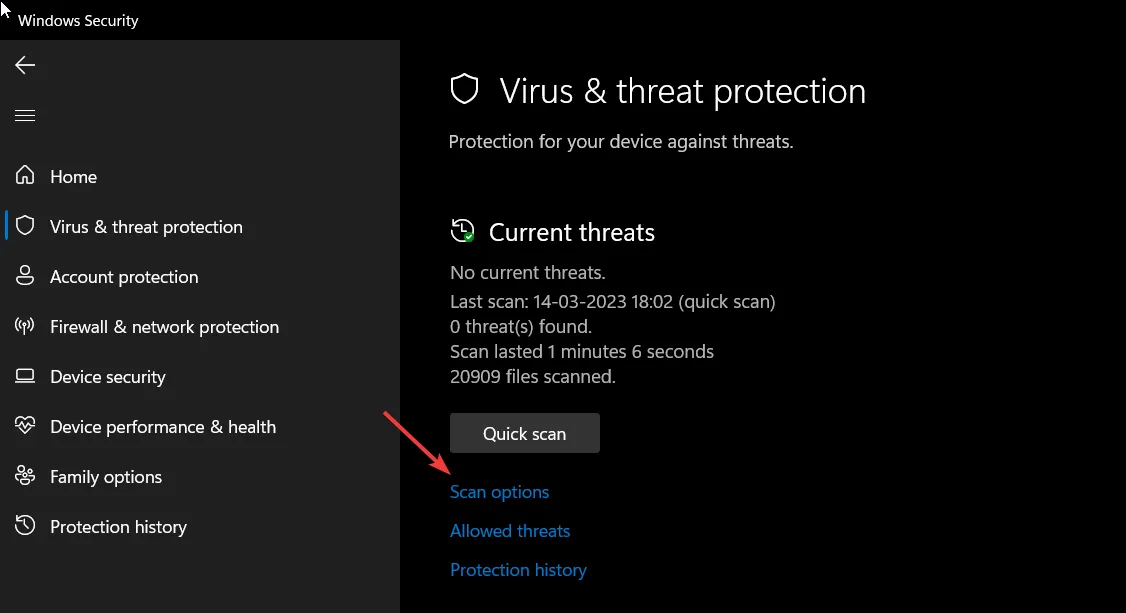
- Elija la opción Antivirus de Microsoft Defender (análisis sin conexión) y presione el botón Analizar ahora que se encuentra debajo.
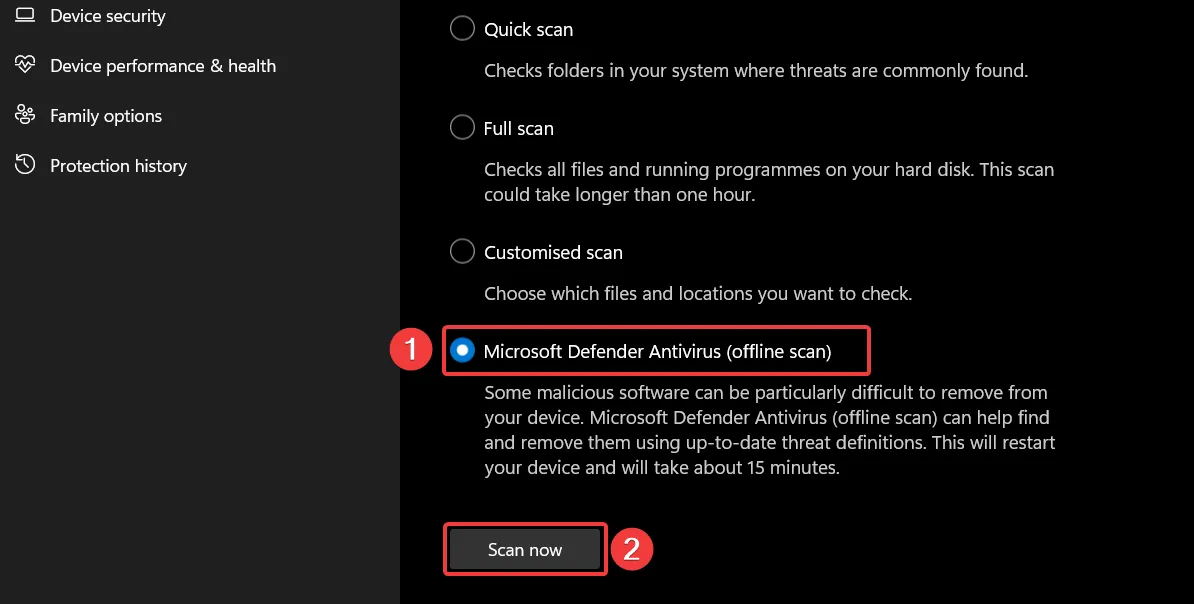
Los virus y el malware pueden dañar seriamente su computadora, causando el error de tiempo de ejecución 91 y errores similares. Al ejecutar un escaneo de malware, puede detectar y erradicar cualquier software malicioso que pueda estar causando el error de tiempo de ejecución.
2. Configure los ajustes de DCOMCnfg.exe
2.1 Habilitar COM distribuido
- Use la tecla de atajo Windows + R para iniciar el cuadro de diálogo Ejecutar , escriba el siguiente comando en el cuadro de texto y presione Enter.
dcomcnfg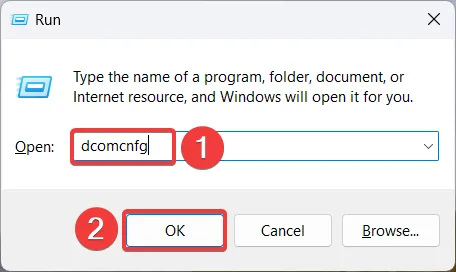
- Haga clic en Servicios de componentes en la barra lateral izquierda, luego en Computadoras y luego en Mi PC .
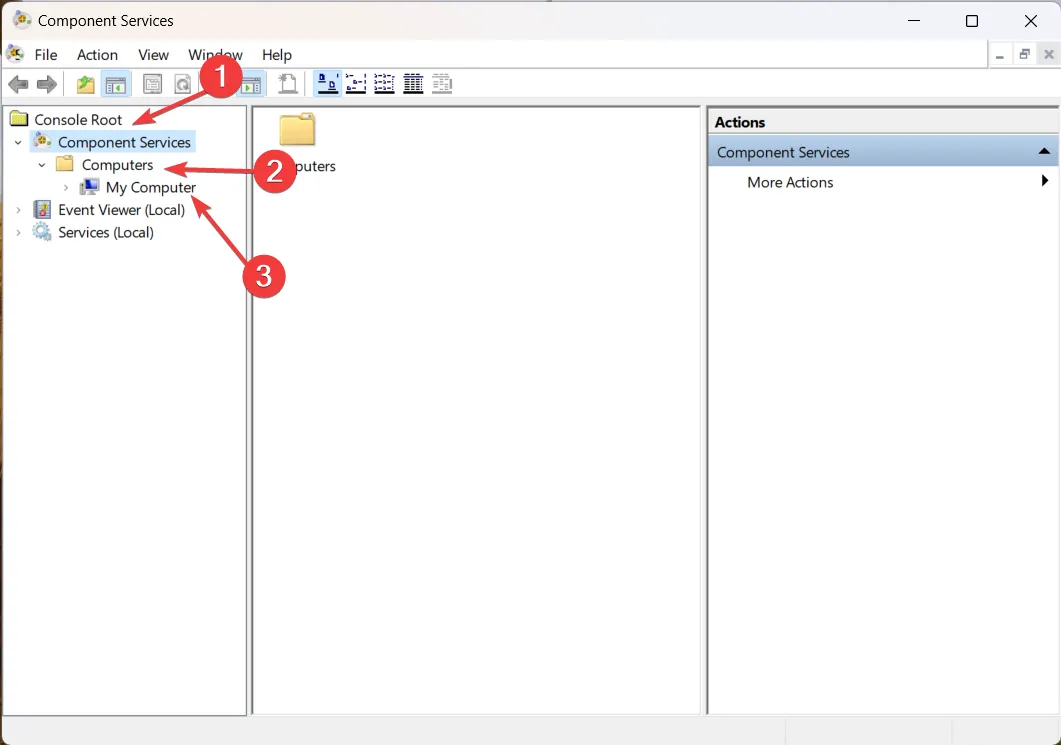
- Haga clic con el botón derecho en Mi PC y seleccione Propiedades en el menú contextual.
- Cambie a la pestaña Propiedades predeterminadas y seleccione la casilla de verificación que precede a la opción Habilitar COM distribuido en esta computadora.
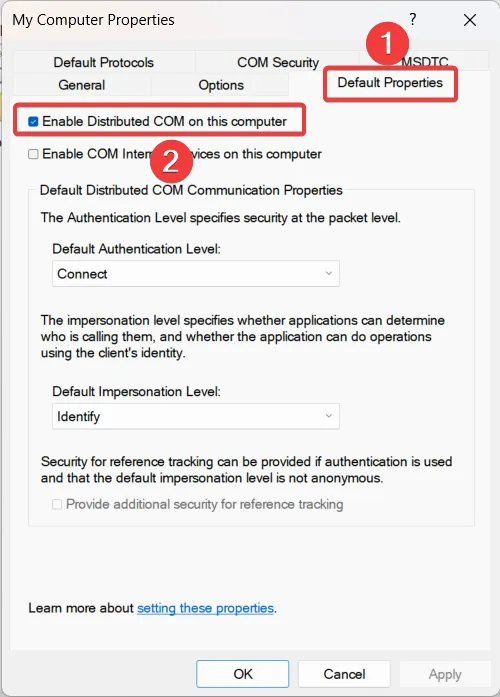
- Presione Aplicar para guardar los cambios y Aceptar para salir de la ventana Propiedades de Mi PC .
2.2 Cambiar la configuración de permisos
- Cambie a la pestaña Seguridad COM de la ventana Propiedades de Mi PC y haga clic en el botón Editar límites ubicado en la sección Permisos de acceso.
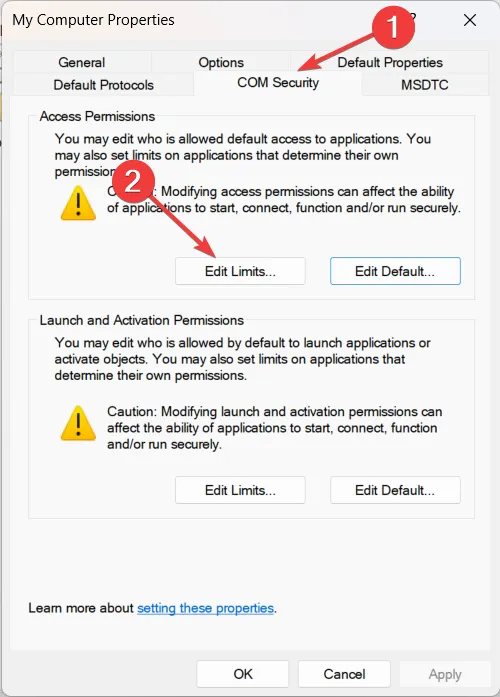
- Seleccione Todos o a quien desee tener acceso, Permitir la opción Acceso local y Acceso remoto, y presione Aceptar para guardar los cambios.
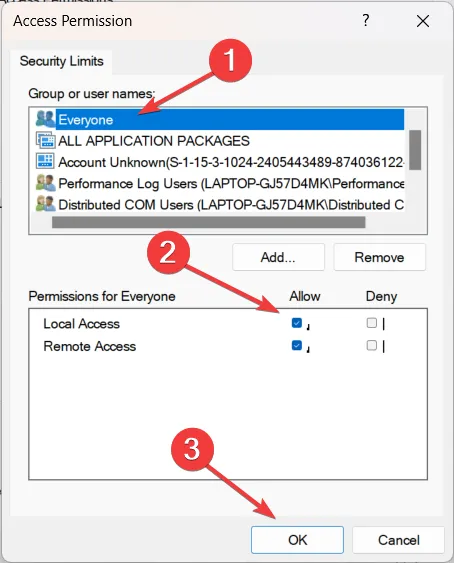
- A continuación, presione el botón Editar límites en la sección Permisos de lanzamiento y activación y edite también la configuración de sus permisos.
- Presiona OK para guardar los cambios y reinicia tu computadora.
2.3 Registrar DLLS
- Inicie la ventana Servicios de componentes , expanda Servicios de componentes en la barra lateral izquierda, luego Computadoras y luego haga doble clic en la opción Mi PC.
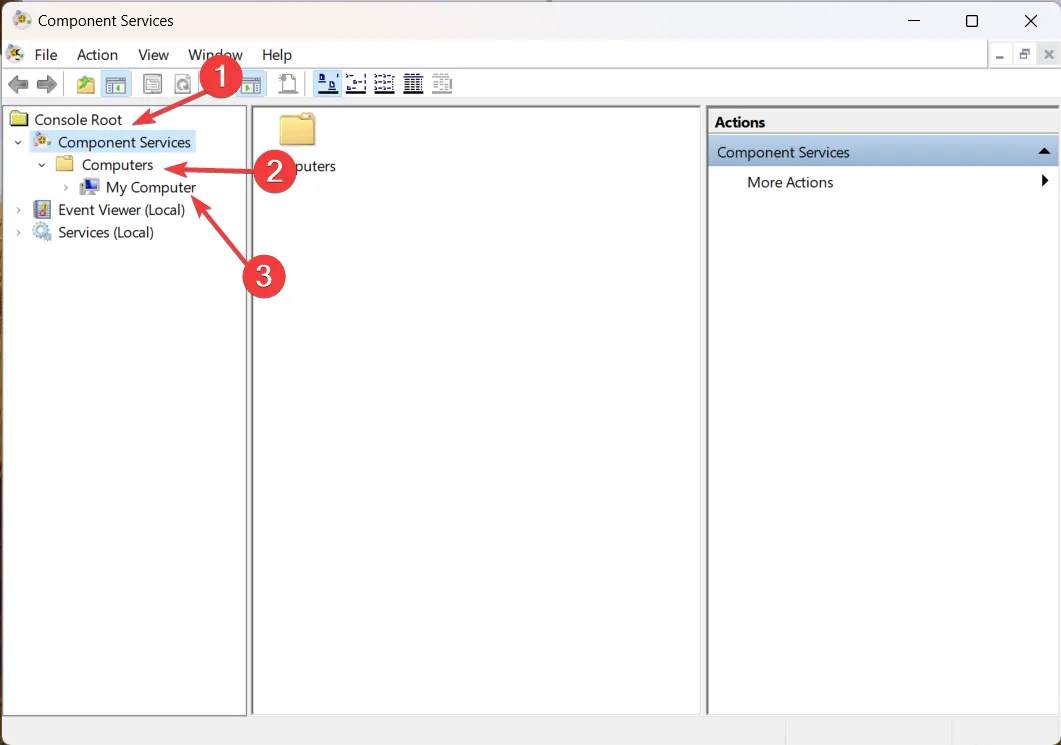
- Haga clic en la opción Configuración de DCOM .
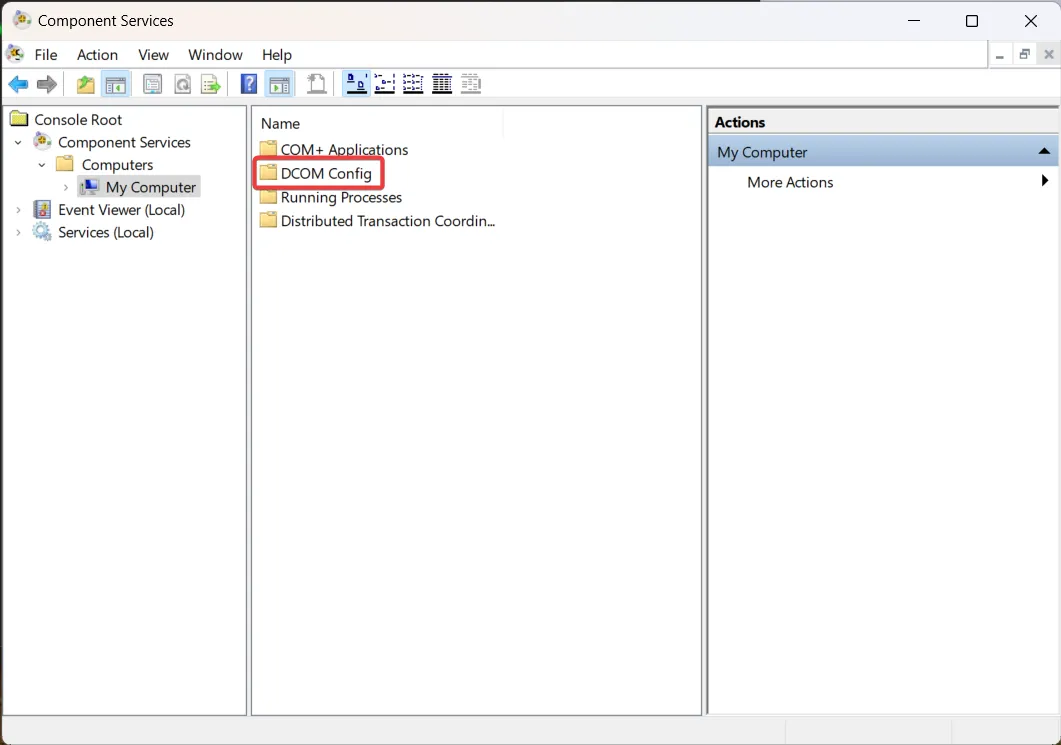
- Aparecerá una ventana emergente de confirmación que le pedirá que registre los componentes; haga clic en el botón Sí .
DCOM (Modelo de objetos de componentes distribuidos) es una tecnología de Microsoft que permite que los componentes de software se comuniquen en una red.
El DCOMCnfg.exe permite a los usuarios configurar los ajustes de los objetos DCOM y, si se configura incorrectamente, puede dar lugar a errores como el que nos ocupa. Configurar los ajustes de configuración de DCOM lo ayudará a resolver el Error de tiempo de ejecución 91 para que su computadora pueda funcionar sin problemas como antes.
3. Deshabilitar complementos
- Fuerce el cierre de la aplicación Microsoft Word.
- Use las teclas de método abreviado Windows y R para iniciar el cuadro de diálogo Ejecutar , escriba el siguiente comando en el cuadro de texto y presione el botón Aceptar para iniciar Word en modo seguro.
winword /safe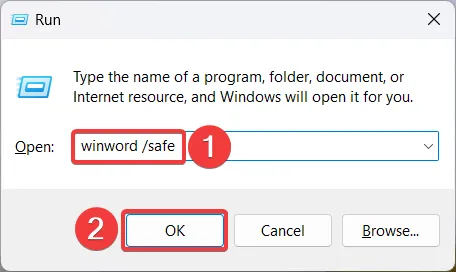
- Haga clic en Archivo y elija Opciones en el menú de la izquierda.
- Seleccione Complementos en el panel izquierdo de la ventana Opciones de Word.
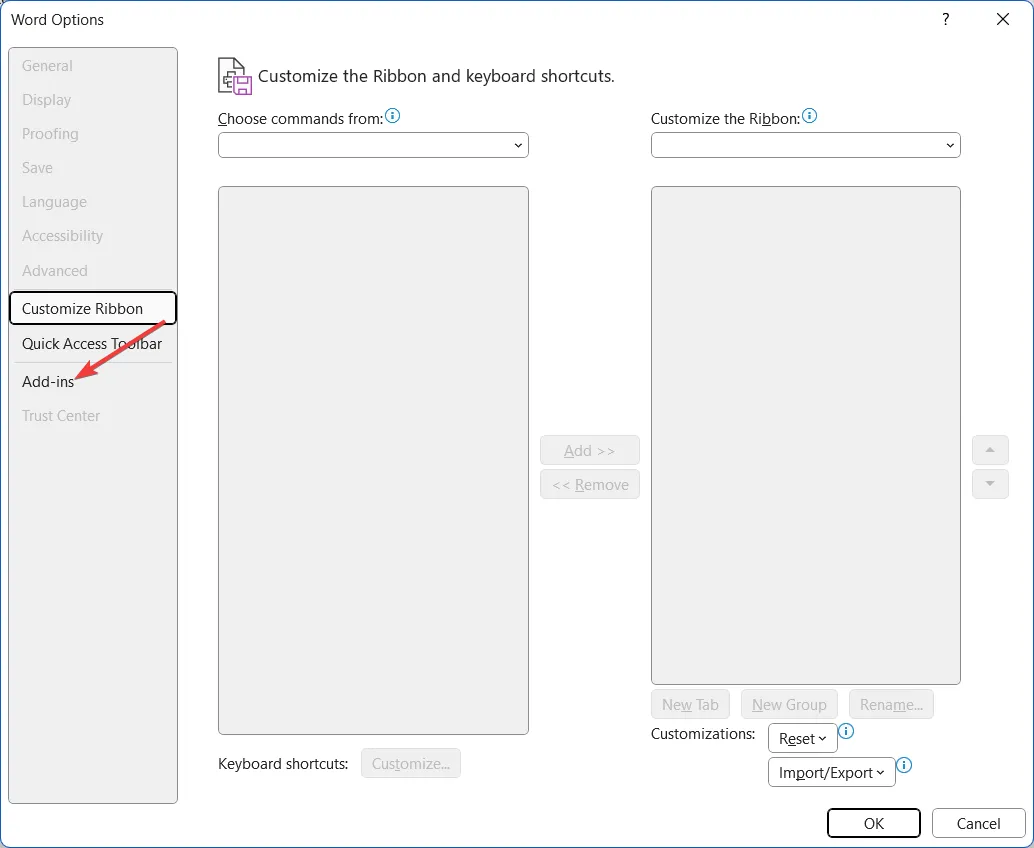
- Seleccione Complementos COM en el menú desplegable Administrar y presione el botón Ir .
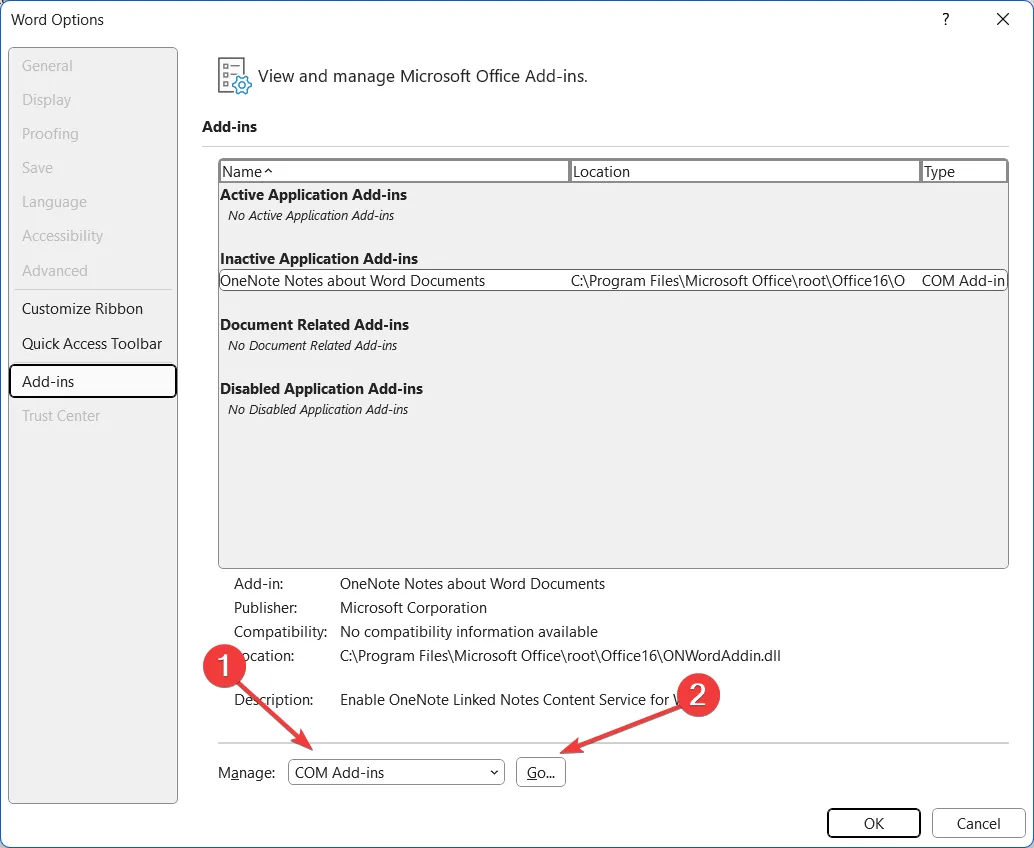
- Desmarque todos los complementos de la lista y presione el botón Aceptar .
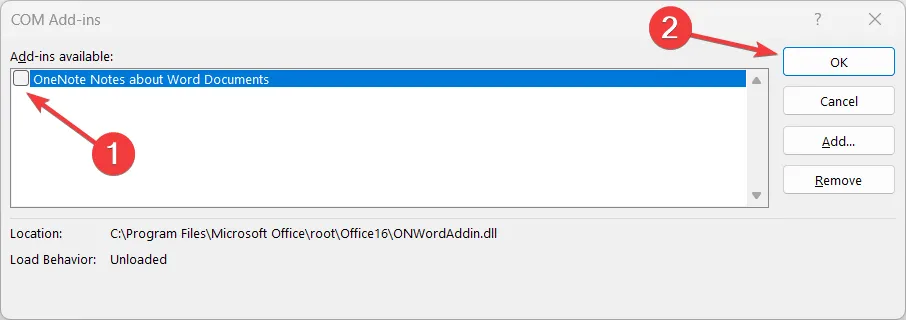
- Reinicie la aplicación y vea si el problema está resuelto.
Los complementos son programas adicionales que se pueden adjuntar a las aplicaciones de Microsoft Office, como Microsoft Word, para mejorar su funcionalidad.
Estos complementos se cargan junto con la aplicación de Word, pero a veces se corrompen y entran en conflicto con la aplicación, lo que provoca errores de tiempo de ejecución. Puede deshabilitar los complementos en Word para resolver el error de tiempo de ejecución 91 durante el inicio de la aplicación.
4. Otorgue control total al archivo FRxXMLTag.XML
- Inicie sesión en su computadora usando la cuenta de Administrador .
- Use el atajo Windows+ Epara iniciar el Explorador de archivos y busque el directorio FRx.
- Haga clic con el botón derecho en el archivo FRxXMLTag.XML y seleccione Propiedades en el menú contextual.
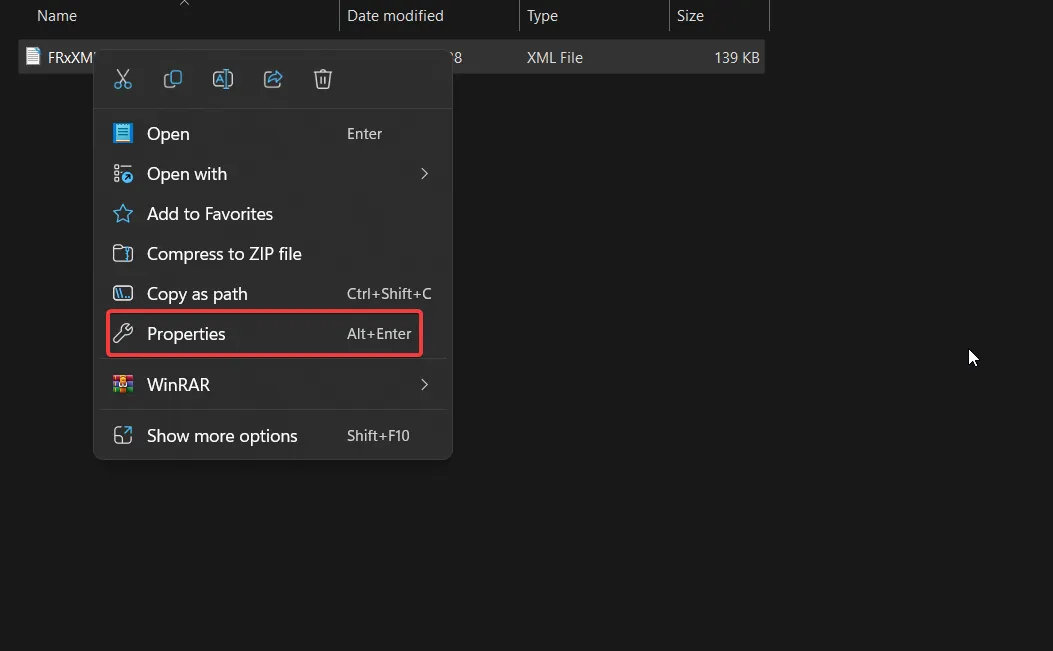
- Cambie a la pestaña Seguridad y presione el botón Editar.
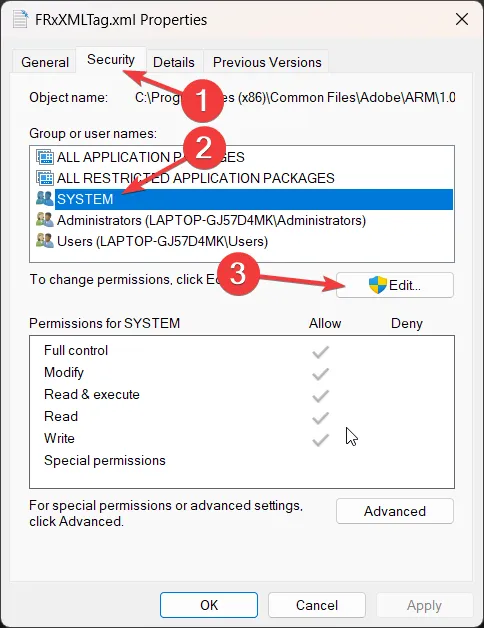
- Seleccione Sistema en la sección Nombres de grupos o usuarios, otorgue Control total y presione Aceptar para guardar los cambios.
Si encuentra el error de tiempo de ejecución al generar un informe de error en formato XML/XML mejorado en Microsoft Business Solutions for Analytics-FRx y FRx Financial Reporter, debe modificar los permisos para el archivo FrxXMlTag.XML.
¡Eso es todo! Las soluciones enumeradas aquí deberían haber ayudado a corregir el error de tiempo de ejecución 91 para que todo funcione.
¿Cuál de las soluciones anteriores lo ayuda a resolver el error de tiempo de ejecución 91 en Windows? Infórmenos en la sección para comentarios.



Deja una respuesta